在日常使用中,笔记本电脑的性能可能会逐渐下降或出现各种问题,这时恢复出厂设置成为一种有效的解决方法。本文将介绍如何恢复笔记本电脑的出厂设置,帮助读者了解这一过程,并探讨其背景和注意事项。无论是为了提高电脑的运行速度,还是解决系统故障,恢复出厂设置都是一种有效的手段。

一、恢复出厂设置的意义
恢复出厂设置是将笔记本电脑恢复到最初的系统状态,通常在设备购买时的默认配置下。这一过程能帮助清理掉不必要的文件和程序,修复操作系统问题,提升电脑的性能。很多人选择恢复出厂设置是因为他们遇到了系统卡顿、病毒感染或电脑启动缓慢等问题。
对于大多数用户来说,恢复出厂设置的最大意义在于让系统回到一个“干净”的状态。这样可以去除历史上安装的软件和个人设置,帮助用户清理一些冗余文件。恢复后,电脑将恢复到一个类似全新购买时的状态,极大提升了使用体验。
此外,恢复出厂设置还能帮助解决由系统文件损坏引起的错误。当系统无法正常运行时,恢复出厂设置常常是一个有效的救急方法,它可以在不需要专业技术支持的情况下,快速解决许多常见的系统问题。
二、如何通过Windows操作系统恢复出厂设置
对于Windows系统用户来说,恢复出厂设置的方法比较直接。Windows系统通常提供内置的“重置此电脑”功能,用户可以通过该功能轻松恢复系统。
首先,点击电脑左下角的“开始”按钮,选择“设置”进入系统设置页面。在系统设置中找到“更新与安全”选项,点击后选择“恢复”标签页。接着,在“重置此电脑”选项下点击“开始”,系统将提示用户选择是保留个人文件还是删除所有内容。一般情况下,为了彻底恢复出厂设置,选择“删除所有内容”会更彻底。
值得注意的是,在执行恢复操作之前,用户应先备份重要的文件。恢复出厂设置会删除所有的应用程序和个人文件,因此,做好备份工作是避免数据丢失的关键。恢复完成后,系统会重新启动并开始安装初始配置。
三、如何通过MacOS恢复出厂设置
与Windows操作系统不同,MacOS在恢复出厂设置方面有其独特的操作方式。Mac用户在执行恢复出厂设置时,通常会使用内置的“恢复模式”。
首先,确保Mac电脑处于关闭状态。然后,按住“Command + R”键,开启电脑并进入恢复模式。在恢复模式中,选择“磁盘工具”进行硬盘清理,然后返回主菜单,选择“重新安装macOS”选项。这将使Mac恢复到出厂设置状态。
需要注意的是,Mac电脑在恢复过程中同样会删除所有数据,因此备份工作至关重要。用户可以选择使用Time Machine进行备份,确保数据安全。此外,MacOS还支持使用Apple ID重新下载和安装已购买的软件,确保系统恢复后用户可以继续使用原本的应用。
四、恢复出厂设置的注意事项
尽管恢复出厂设置能够解决很多问题,但也存在一些需要注意的事项。首先,恢复出厂设置后,所有的应用程序、系统设置和个人文件都会丢失,因此,用户在执行恢复之前,一定要做好数据备份。
其次,恢复出厂设置并不一定能解决所有问题。如果笔记本的硬件出现了故障,恢复系统可能无法修复。例如,如果硬盘或内存出现问题,恢复出厂设置只能清理数据,无法修复硬件本身。
此外,恢复出厂设置后,部分用户可能会觉得电脑运行速度有所提升,但如果问题源于硬件性能不佳或长期积压的系统垃圾文件,恢复出厂设置只是短期的解决方案。因此,定期清理垃圾文件和优化系统,配合硬件升级,才是提升电脑性能的更佳方法。
五、总结:
笔记本恢复出厂设置是解决系统问题的有效手段之一,但在执行之前,用户需要了解相关步骤和注意事项。不同操作系统有不同的恢复方式,Windows用户可以通过“重置此电脑”功能,而Mac用户则需借助“恢复模式”。在恢复之前,务必备份重要数据,避免信息丢失。恢复出厂设置能够清理系统、解决故障,但对于硬件问题并无太多帮助,因此对于硬件的维护同样不可忽视。
本文由发布,如无特别说明文章均为原创,请勿采集、转载、复制。
转载请注明来自德立,本文标题:《笔记本如何恢复出厂设置》

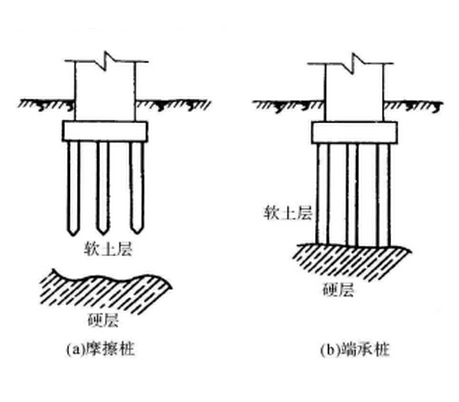

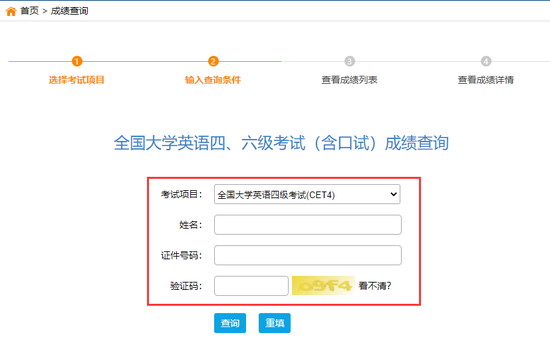
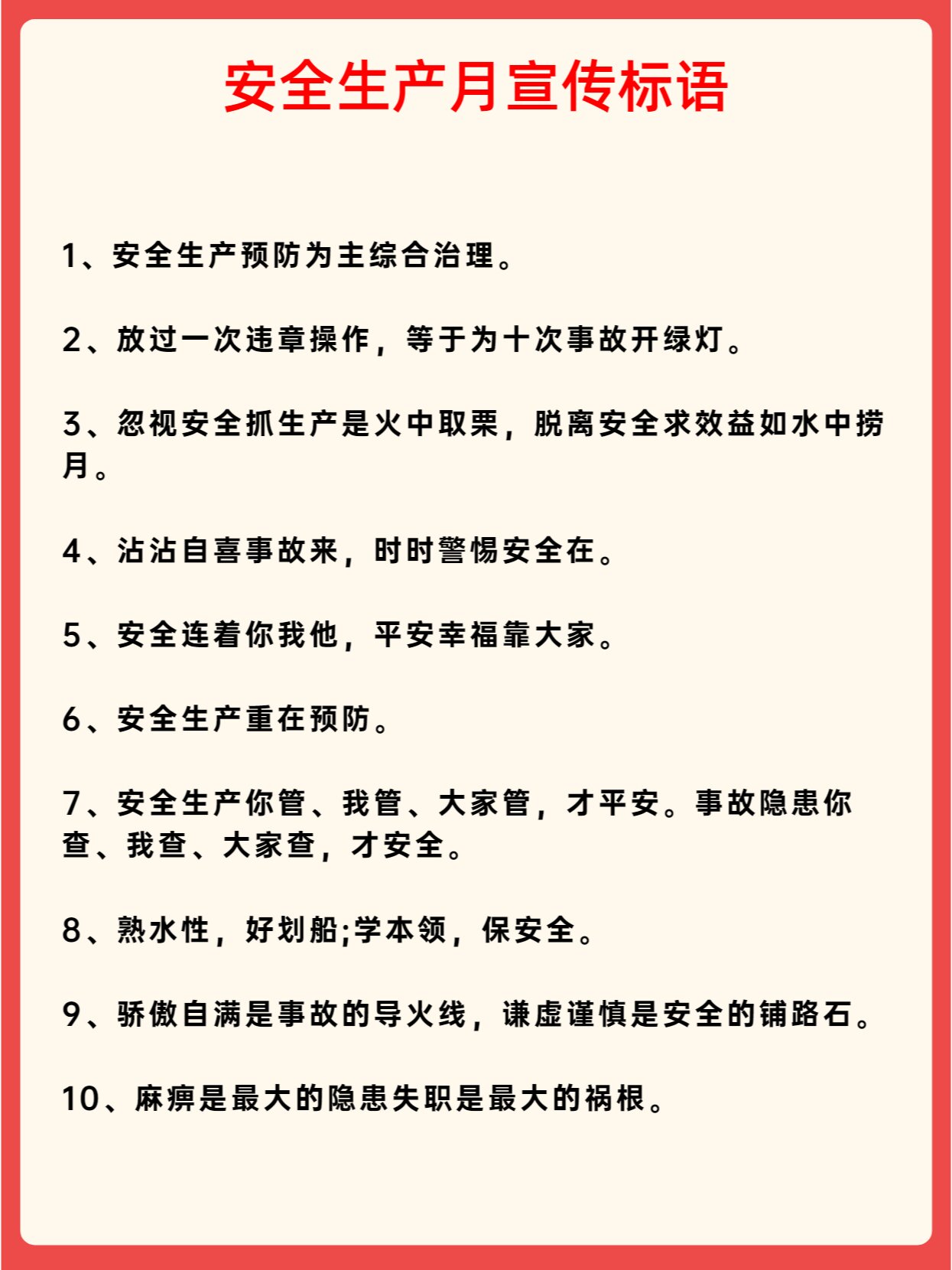




 京公网安备11000000000001号
京公网安备11000000000001号 京ICP备11000001号
京ICP备11000001号
还没有评论,来说两句吧...